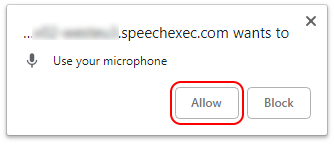Utilizar SpeechExec a través del Acceso web de SpeechExec
Si no tiene acceso a la versión de escritorio de SpeechExec, puede acceder a SpeechExec a través de la web, en cualquier lugar y en cualquier momento. Puede cargar los dictados para su transcriptor o puede enviarlos al servicio de transcripción Philips SpeechLive y al servicio de reconocimiento de voz Philips SpeechLive. Su lista de trabajo de Acceso web se sincroniza automáticamente con la lista de trabajo de su versión de escritorio de SpeechExec. De esta forma, su transcriptor puede transcribirle los dictados a través de su propio acceso web o a través de la versión de escritorio de SpeechExec.
Puede utilizar su hardware de dictado de Philips (SpeechMike, SpeechOne o Foot control) junto con SpeechExec Web Access para, por ejemplo, controlar la función de grabación / reproducción.
Iniciar sesión en Acceso web de SpeechExec
Asegúrese de que está conectado a Internet.
Introduzca la dirección URL indicada por el administrador en el navegador web.
X Se abrirá la ventana de inicio de sesión.
Introduzca el nombre de usuario y la contraseña proporcionados por el administrador.
X Ha iniciado la sesión y puede empezar a trabajar con el Acceso web de SpeechExec.
Crea un nuevo dictado
Inicie sesión en SpeechExec Web Access
Haga clic en Start new recording
 en la barra de herramientas para iniciar una nueva grabación.
en la barra de herramientas para iniciar una nueva grabación.Termina la grabación haciendo clic en Finish (Terminar)
 en la barra de herramientas.
en la barra de herramientas.
Cargar dictados a través del Acceso web de SpeechExec
Cargue los dictados que estén almacenados localmente en el ordenador a través del Acceso web de SpeechExec. Entonces, los dictados se pondrán automáticamente a disposición de su transcriptor a través de su propio acceso web o a través de la versión de escritorio de SpeechExec.
Inicie sesión en SpeechExec Web Access
Seleccione una grabación de su lista de dictados.
X Aparecerán iconos en la barra de herramientas.
Haga clic en el icono de Upload (Cargar)
 de la barra de herramientas.
de la barra de herramientas.X La ventana Upload Dictation (Cargar dictado) se abrirá.
Haga clic en Choose files (Elegir archivos) y seleccione un archivo de dictado almacenado en su ordenador.
Haga clic en Upload (Cargar).
Enviar dictados al servicio de transcripción SpeechLive
El servicio de transcripción SpeechLive es una solución de flujo de trabajo completa de voz a texto. Si se ha asignado un estado de prioridad a los dictados, los dictados importantes se transcribirán aún más rápido.
El servicio de transcripción también admite dictados con varios oradores, como en entrevistas, conversaciones telefónicas o reuniones.
Tan pronto como se transcriba el dictado, el documento terminado se adjuntará al dictado original en el Acceso web de SpeechExec, así como en la versión de escritorio de SpeechExec.
Nota
Solo puede enviar dictados al servicio de transcripción si hay suficientes minutos de servicio de transcripción disponibles en su cuenta de SpeechLive.
Para enviar un dictado al servicio de transcripción:
Inicie sesión en SpeechExec Web Access
Seleccione una grabación de su lista de dictados.
X Aparecerán iconos en la barra de herramientas.
Haga clic en el icono de Send to SpeechLive transcription services (Enviar a los servicios de transcripción SpeechLive)
 en la barra de herramientas.
en la barra de herramientas.X Aparecerá una ventana emergente que le pedirá especificar el número de oradores para su dictado.
Seleccione el número de oradores correspondiente y, a continuación, haga clic en Send (Enviar).
Nota
Después de enviar el dictado al servicio de transcripción, aún podrá recuperarlo. En función de la configuración del administrador, dispondrá de 2 a 30 minutos para cancelar el envío. Para hacerlo, haga clic en el icono de Recall dictation from SpeechLive service (Recuperar dictado desde servicio de SpeechLive)  en la barra de herramientas.
en la barra de herramientas.
Enviar dictados al servicio de reconocimiento de voz SpeechLive
El servicio de reconocimiento de voz SpeechLive es una solución de voz a texto rápida y eficiente. Hay varios idiomas disponibles a los que transcribir su dictado. El administrador de su cuenta puede definirle los idiomas.
Nota
Solo puede enviar dictados al servicio de reconocimiento de voz si tiene suficientes minutos de reconocimiento de voz disponibles en su cuenta de SpeechLive.
Para enviar un dictado al servicio de reconocimiento de voz:
Inicie sesión en SpeechExec Web Access
Seleccione una grabación de su lista de dictados.
X Aparecerán iconos en la barra de herramientas.
Haga clic en el icono de Send to SpeechLive speech recognition (Enviar al reconocimiento de voz SpeechLive)
 en la barra de herramientas.
en la barra de herramientas.X Aparecerá una ventana emergente que le pedirá especificar el número de oradores para su dictado.
Seleccione el número de oradores correspondiente y, a continuación, haga clic en Send (Enviar).
Nota
Después de enviar el dictado al servicio de reconocimiento de voz, aún podrá recuperarlo. En función de la configuración del administrador, dispondrá de 2 a 30 minutos para cancelar el envío. Para hacerlo, haga clic en el icono de Recall dictation from SpeechLive service (Recuperar dictado desde servicio de SpeechLive)  en la barra de herramientas.
en la barra de herramientas.
Notificaciones
Puede definir si las notificaciones del navegador, y cuáles, deben informarle siempre que se haya transcrito un dictado.
Inicie sesión en SpeechExec Web Access
Haga clic en el icono de notificación
 de la barra de herramientas.
de la barra de herramientas.Seleccione los ajustes de notificación del navegador que desee.
Reproducir un dictado
En el Acceso web de SpeechExec, puede reproducir sus dictados en el reproductor en línea.
Inicie sesión en SpeechExec Web Access
Seleccione una grabación de su lista de dictados.
X Aparecerán iconos en la barra de herramientas.
Coloque el ratón encima del icono de estado del dictado.
X El icono de estado cambiará a un icono de reproductor
 .
.Haga clic en el icono de reproductor.
X Se abrirá el reproductor en línea.
Ahora puede utilizar las opciones de reproducción, ajustar el volumen de reproducción y cambiar la velocidad de reproducción o de rebobinado haciendo clic en el icono correspondiente
 o
o  de la barra de herramientas del reproductor.
de la barra de herramientas del reproductor.
Sugerencia
Si solo desea previsualizar el dictado, puede hacer clic en el icono de reproductor en la barra de herramientas y seleccionar Preview (Previsualizar) en la lista desplegable.
Cambiar las propiedades del dictado
Añada o cambie las propiedades del dictado, como el tipo de trabajo, la palabra clave o un código de barras, para cualquier dictado.
Inicie sesión en SpeechExec Web Access
Seleccione una grabación de su lista de dictados.
X Aparecerán iconos en la barra de herramientas.
Haga clic en el icono de More options (Más opciones)
 en la barra de herramientas y, a continuación, seleccione Dictation properties (Propiedades del dictado) en la lista desplegable.
en la barra de herramientas y, a continuación, seleccione Dictation properties (Propiedades del dictado) en la lista desplegable.Defina las propiedades del dictado que desee y, a continuación, haga clic en OK.
Cambiar el estado del dictado
Con esta opción, puede cambiar el estado del dictado según sus requisitos.
Inicie sesión en SpeechExec Web Access
Seleccione una grabación de su lista de dictados.
X Aparecerán iconos en la barra de herramientas.
Haga clic en el icono de More options (Más opciones
 en la barra de herramientas y, a continuación, seleccione Change dictation state (Cambiar el estado del dictado) en la lista desplegable.
en la barra de herramientas y, a continuación, seleccione Change dictation state (Cambiar el estado del dictado) en la lista desplegable.Seleccione el estado del dictado que desee.
Haga clic en OK.
Cambiar prioridad
Marque los dictados que necesiten transcribirse de manera urgente como dictados de “alta prioridad”.
Inicie sesión en SpeechExec Web Access
Seleccione una grabación de su lista de dictados.
X Aparecerán iconos en la barra de herramientas.
Haga clic en el icono de prioridad
 de la barra de herramientas.
de la barra de herramientas.X El dictado ahora quedará marcado como dictado de prioridad
 .
.
Buscar dictados
Con la función de búsqueda, podrá buscar dictados utilizando determinados filtros, como el nombre de archivo, la fecha o un tipo de trabajo.
Inicie sesión en SpeechExec Web Access
Seleccione una carpeta del árbol de carpetas y, a continuación, haga clic en el icono de búsqueda
 de la barra de herramientas.
de la barra de herramientas.Seleccione la categoría de su búsqueda en la lista desplegable e introduzca un término de búsqueda en el campo de búsqueda.